Introduction
Optimiser les installations WordPress offre aux clients et aux individus qui utilisent vos sites la performance, la vitesse et la flexibilité qu’ils attendent de WordPress. Que vous gériez un site personnel ou un ensemble d’installations pour divers clients, le fait de prendre le temps d’optimiser vos installations WordPress augmente l’efficacité et la performance.
Dans ce tutoriel, vous explorerez comment optimiser les installations WordPress de manière à ce qu’elles soient conçues pour évoluer, y compris des conseils sur la configuration, la vitesse et la performance globale.
Optimiser WordPress sur Ubuntu
Prérequis
Ceci est un article conceptuel partageant différentes méthodes pour optimiser l’installation de WordPress sur Ubuntu. Bien que ce tutoriel fasse référence à l’utilisation d’une solution gérée via notre WordPress 1-Click App, il existe de nombreux points de départ différents, y compris :
- Une solution hébergée fournissant WordPress sur Ubuntu
- Une installation manuelle sur un Droplet
- Une solution 1-Click App fournissant WordPress sur Ubuntu.
Quelle que soit votre choix, ce tutoriel part du principe que vous avez ou que vous êtes prêt à installer une installation de WordPress pleinement fonctionnelle configurée avec un utilisateur administrateur sur Ubuntu.
Étape 1 — Considérez votre installation WP
Pendant l’installation et la création de votre installation WordPress, il convient de prendre en compte quelques variables, notamment l’emplacement potentiel des utilisateurs, la portée de votre site WordPress ou de suite de sites et les préférences de maintenance et de sécurité mises en place, qui permettent à votre site de être optimisé en continu. Prendre le temps de vous plonger dans chacune d’entre elles avec attention avant de construire votre site sauvera du temps et sera avantageux pour votre installation WordPress au fil de son développement.
Considérer les Potentiels de Votre Site
La première étape pour optimiser votre site WordPress est d’avoir une compréhension profonde de comment vous voulez utiliser et développer votre site. Serait-il un seul site ou une suite de sites ? Est-il un site statique ou dynamique ? Répondre à ces questions avant l’installation de votre installation peut informer certaines de vos premières décisions concernant le hébergement, la taille de stockage et la performance.
Par exemple, si vous souhaitez créer un blog personnel, les optimisations et le cache des images et du contenu visuel doivent être prises en considération. Si vous avez l’intention de créer un site communautaire ou de commerce électronique avec des visiteurs concurrentiels et des données qui changent fréquemment, il convient de tenir compte des ressources du serveur. En réfléchissant à vos intentions pour votre installation de WordPress dès le départ, vous serez guidé par l’utilité des ajustements de sécurité et de performance appliqués à votre site, ce qui contribuera à une installation plus efficiente au total.
Optimisation des Préférences d’Installation
Certaines préférences sont importantes à considérer lors de l’installation de WordPress, car elles peuvent réduire la latence et améliorer les performances de votre site.
Hébergement et Logiciel Inclus.
Tout d’abord, sélectionnez un hébergeur qui offre les dernières versions de WordPress, Apache, MySQL, et PHP avec des capacités de pare-feu et de certificat SSL. Un hébergeur fiable et moderne vous donnera le meilleur départ pour l’installation de votre stack LAMP. Avec un hébergement partagé, veillez à la consommation du serveur et de clients par serveur pour assurer la meilleure performance pour votre site. Le choix du bon hébergeur selon vos besoins vous aidera à éviter les pannes et les erreurs de performance.
Emplacement et Latence
Soyez conscient de l’emplacement de vos serveurs ou de vos centres de données lors de l’installation de WordPress neuve, et choisissez l’emplacement qui convient le mieux aux besoins de votre site et à l’emplacement général de vos visiteurs et utilisateurs. La latence, le temps qu’il faut pour transmettre les données entre votre site et les utilisateurs, varie en fonction de l’emplacement. La documentation WordPress sur les outils d’analyse du site explique comment suivre les données sur l’emplacement des visiteurs, ainsi que le nombre de visites à votre site. Avoir une idée dès le départ de d’où vos visiteurs proviennent peut aider à déterminer où héberger votre site et à leur offrir une expérience de navigation plus rapide.
Étape 2 — Pensez à Votre Thème
Il existe un large éventail de thèmes disponibles qui peuvent être utilisés ou personnalisés pour WordPress. De nombreux thèmes peuvent être configurés avec des interfaces glisser-déposer conviviales, intégrés avec des plugins personnalisés et plus encore. Lors de la mise en place de votre site WordPress, il est judicieux de considérer uniquement les fonctionnalités essentielles que vous utiliserez tout au long de la durée de vie de votre site, en ajoutant plus de fonctionnalités à mesure que vous grandissez.
Optimisation de la Configuration du Thème
Commencer avec un thème léger peut aider votre installation à charger plus efficacement. Un thème nécessitera moins d’appels à la base de données et en supprimant le code inutile de votre site, vos utilisateurs bénéficieront de fewer retards en termes de vitesse et de performance.
Pour tout thème sélectionné, n’oubliez pas de désactiver ou de désactiver toutes les fonctionnalités offertes avec le thème que vous n’aurez pas besoin ou d’utiliser. Ces dernières peuvent être des préférences proposées dans la section Apparence du tableau de bord de WordPress, généralement sous Éditeur de thème ou Personnaliser. La désactivation des fonctionnalités que vous n’utilisez pas réduit le nombre de demandes et d’appels pour interroger les données en arrière-plan.
Il existe un grand nombre d’options gratuites et payantes pour les thèmes WordPress disponibles en ligne, mais beaucoup utilisent des constructeurs de pages qui ajoutent des shortcodes en excès et du code inutilisé, ce qui affecte les performances de votre site. Songez à votre cas d’utilisation lorsque vous décidez d’utiliser ou non un constructeur de pages, car ils incluent généralement beaucoup de processus supplémentaires qui ont un impact sur la vitesse de votre site.
Considération de l’utilisation des extensions
Les extensions WordPress offrent des fonctionnalités étendues pour les installations WordPress grâce à du code ajouté qui permet aux utilisateurs de personnaliser leurs installations selon leurs besoins spécifiques. Il y a plus de 56 000 extensions actuellement disponibles, ce qui les rend attrayantes pour ajouter des fonctionnalités supplémentaires à un site WordPress.
Les extensions peuvent augmenter l’efficacité de votre site, mais il convient de faire attention à la sélection d’extensions de qualité qui sont maintenues et mises à jour régulièrement. Puisque de nombreuses extensions ajoutent non seulement du code à votre site, mais aussi des entrées à la base de données de votre installation WordPress, l’utilisation de trop d’extensions peut entraîner des problèmes de vitesse de site au fil du temps.
Étape 3 — Optimisation pour la sécurité et les performances
Une fois que vous avez installé tous les plugins, widgets et fonctionnalités supplémentaires que vous souhaitez ajouter à votre installation WordPress, il existe quelques options d’optimisation supplémentaires à essayer dans le tableau de bord WordPress qui pourraient avoir un impact positif sur la vitesse et la performance de votre site.
Ajustement des paramètres de WordPress
Tout d’abord, n’oubliez pas de modifier l’adresse de connexion de votre site. Puisque la plupart des pages de connexion administratives de WordPress se terminent par /wp-admin, cette page est souvent vulnérable aux attaques. Il existe un nombre d’outils disponibles qui vous permettent de modifier votre URL de connexion — veillez à choisir celui qui convient le mieux à votre cas d’utilisation.
Ensuite, pensez à l’outil Santé du site, situé dans la section Outils de votre tableau de bord WordPress :
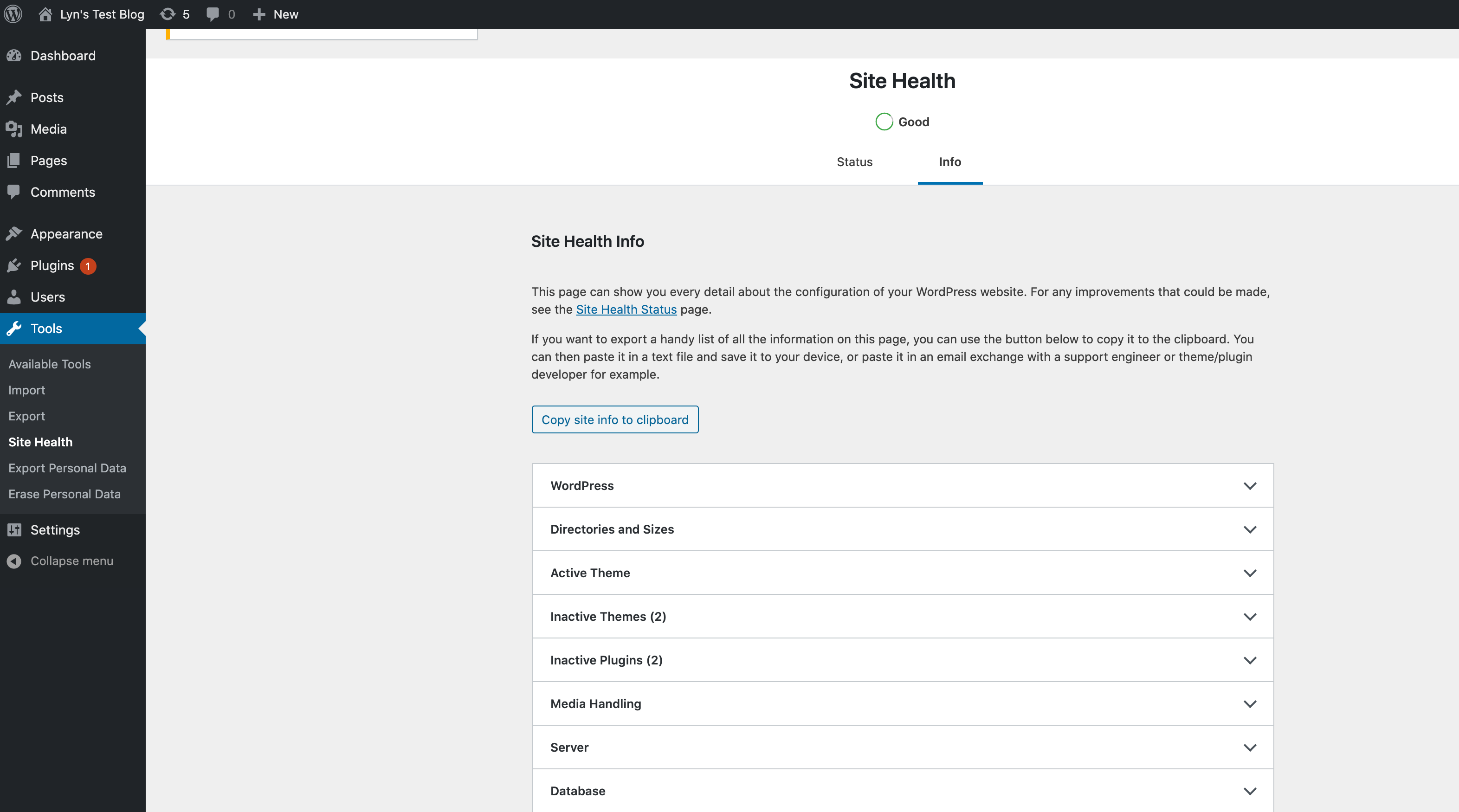
Considérez les résultats affichés et suivez les instructions figurant dans chaque menu déroulant de l’onglet État pour améliorer la sécurité ou la performance comme mentionné dans les onglets.
Utiliser la configuration intégrée offerte dans le tableau de bord WordPress vous assure que vous avez couvert toutes les ajustements de configuration disponibles pour votre installation.
Mise en cache pour améliorer la vitesse du site
La mise en cache peut également aider à améliorer les performances et la vitesse de votre site WordPress. La mise en cache, une fonction de conception centrale du protocole HTTP visant à minimiser le trafic réseau tout en améliorant la réactivité perçue globale du système, peut être utilisée pour minimiser les temps de chargement lorsqu’elle est mise en œuvre sur votre site. WordPress propose un certain nombre de plugins de mise en cache qui aident à maintenir un instantané de votre site pour servir des éléments HTML statiques, réduisant ainsi le nombre d’appels PHP et améliorant la vitesse de chargement des pages.
Conclusion
Dans ce tutoriel, vous avez exploré de nombreuses techniques différentes que vous pouvez utiliser pour rendre votre installation WordPress sur Ubuntu plus rapide et plus efficace. Suivre les suggestions de ce tutoriel aidera à garantir que les performances de votre site ne constituent pas un problème à mesure que vous augmentez le nombre d’utilisateurs et de contenu sur votre site.
Source:
https://www.digitalocean.com/community/tutorials/how-to-optimize-wordpress-on-ubuntu













